
普通にパソコンを使っている限り、圧縮作業はあまりしないと思います。仮に圧縮するとしても文章ファイルや、デジカメで取った画像などがほとんどでしょう。その場合はWinRARのようなややこしい(と思われがちな)ツールではなく、もっと簡単に圧縮作業が出来るLhaplus
を使っているかと思います。
巷では「圧縮率が優れていて、ファイル破損率も低く、信頼のおける圧縮・解凍ツール」という位置付けにあるWinRARですが、実際そのWinRARに触れる機会がある時は「解凍作業」がほとんどでしょう。その解凍作業でさえ、RAR形式に対応した、他の解答ソフトで行っている人がほとんどではないでしょうか?しかし、WinRARには使える機能が幾つかあります。
WinRAR Japan http://www.diana.dti.ne.jp/~winrar/
シェアウェア 1ライセンス 3,480円 (40日間の試用期間あり)
WinMXでゲームファイルを漁っている時に 【18禁ゲーム】ゲーム(rr3%).rar といったファイルを見たことはありませんか?これはWinRARだけの独自の機能で、手に入れたファイルがHDやCDRなどに故障により物理的なダメージを受けた場合でも、リカバリレコードがあれば修復が出来る可能性があります。
最近のようにファイル容量が増大している今では、このようにリカバリレコードを付属していれば、万が一の時にファイルを復活させる可能性がありますし、ファイルの交換相手も喜ぶでしょう。これは圧縮時に指定できるのですが、ゲームファイルなどを圧縮する人などはぜひ活用していきましょう。リカバリレコードは%を指定できますが(多いほど、破損ファイルを復活する可能性が大きくなる)3%が普通です。

まずは圧縮するファイルを指定します。今回は「AC3SL_01.mpeg」をrr3%で圧縮しようと思います。圧縮しようとするファイルを一度クリックして、赤枠で囲んだ「圧縮」を選んでください。
↓
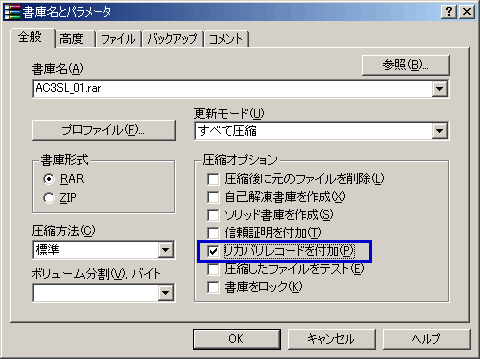
するとこのようなウィンドウが出てきます。青枠で囲んだ所に「リカバリレコードを付加」とありますので、そこのチェックボックスにチェックを入れて下さい。これでリカバリレコードを付加する事になります。ですがこれだけではデフォルトの1%しか付加されません。今回は3%付加したいと思います。
↓

まずは全般から高度に移ります。んで青枠で囲んだ所を見て下さい。ここでリカバリレコードの付加する%を指定できますので、3%を指定してください。これでリカバリレコードの設定はお終いです。ちなみにここでは他にも設定する事がありまして、赤枠で囲んだ所は圧縮ファイルにパスワードを掛ける事が出来ます。
パスを掛けると解凍時にパスが分からない限り、解凍することが出来なくなります。緑枠で囲んだ所ですが、ここのチェックボックスにチェックを入れると、圧縮作業完了時に、自動的にPCが終了します。大量のファイルを圧縮する場合などは、寝る前にこいつにチェックを入れておけば、電気代を節約できるでしょう。
最近のゲームなどはCDではなく、DVD版も出てりしていますが、そうなると厳しいのがCDによるバックアップです。DVDを持っていれば、普通に焼けば良いのですが、CDでは1枚700MBという制約があります。それをバックアップするとなると、ゲームファイルを圧縮してから分割という作業が必要になります。そうなると圧縮ソフトと分割のソフトの二つが必要になるのですが、WinRARがあれば、この一連の動作を簡単にする事が可能です。

さきほどのリカバリレコードを付加する時に使用した画面です。WinRARでは圧縮する時に、毎回この画面が出てきます。それで今回の圧縮して分割は、赤枠で囲んだ所で指定できます。 ▼ボタンを押せばウィンドウが出てきますし、そのまま分割したいサイズを入力することも出来ます。が▼ボタンを押して指定する方が楽なので、そちらを活用してください。
| 500MBで分割 | 500.000.000 |
| FDサイズで分割 | 1.457.664 |
| ZIPサイズで分割 | ZIP-100 |
| 640MBのCDRサイズで分割 | CD-650M |
| 700MBのCDRサイズで分割 | CD-700M |
ですが、ここで一つ問題が発生しました。私が1GBのファイルを700MBのCDR2枚に焼こうとして「CD-700M」で指定して分割したのですが、700MBのCDRでは容量が足りなく、焼くことが出来ませんでした。しょうがないので「CD-650M」で分割しなおして、焼きましたが。それ以降は700MBのCDRで焼く場合でも「CD-650M」で指定して、分割しています。
HDのクラッシュ・・・・・いつかは皆さんも経験するかと思います。非常に悲しいことなのですが、いつかはその時が来ます。特にファイル共有ソフトを使用している方なら、その度合いも大きいものになるでしょう。が、いつまでも悲しんでいられません。ファイルをCDなどにバックアップしている方は、早速復旧作業に入りましょう。バックアップCDの中身を、新しいHDDにコピーする作業です。
映画・動画などのMPEGファイルなら、そのままHDに移せばオッケーです。しかしccd形式のゲームなどを圧縮されたままではなく、クローンCDを使ってCDに焼いた方は多少面倒な作業が必要になります。バックアップCDをCDドライブに入れて、クローンCDを使いイメージファイルとしてHDにコピー、その後圧縮ソフトを使って圧縮することになります。その作業だけでも面倒くさいですが、一番面倒くさいのは最後に圧縮することになります。ゲームファイルをそれぞれフォルダに入れて、1つずつ圧縮することになります。しかしWinRARを使えば、一度に全てのフォルダを圧縮することが出来ます。
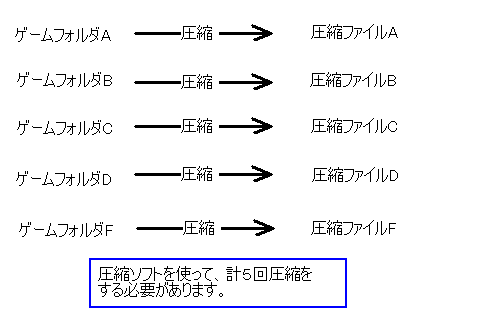
↓

では、その方法を下に書きますね。
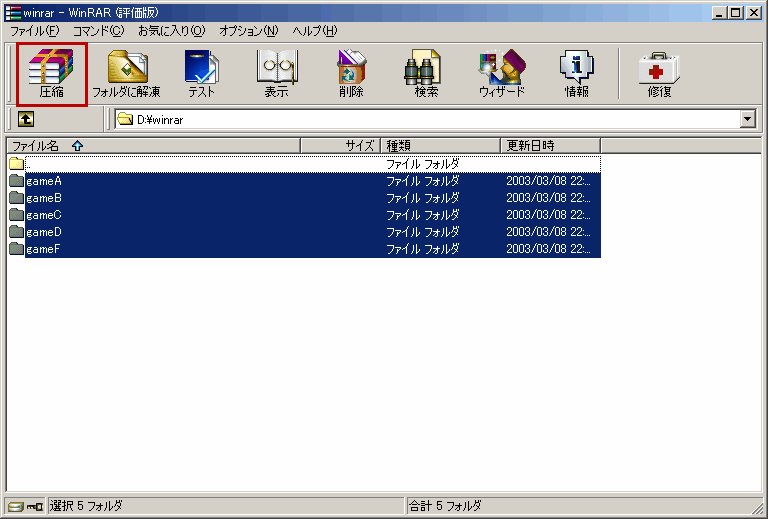
WinRAR起動時の画面です。ここで圧縮したいフォルダを選択します。複数選択するときはShiftボタンを押しながら、マウスを左クリックしながら選択すれば、複数選択が可能になります。選択が済めば赤枠で囲んだ所「圧縮」をクリックしてください。
↓
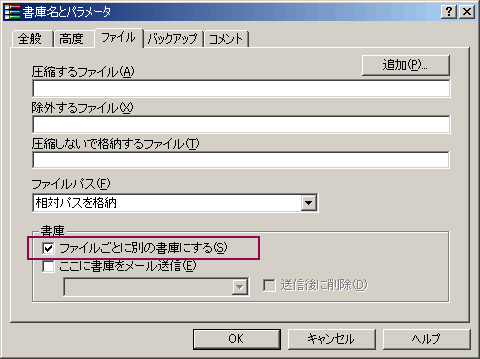
次に出てくるウィンドウで「ファイル」を選んで、赤枠で囲んだ所「ファイルごとに別の書庫にする」のチェックボックスにチェックを入れて下さい。これでフォルダごとに圧縮が可能になります。この際に設定でリカバリレコードを3%に設定しておけば、全ての圧縮ファイルにそれぞれリカバリレコードが付加されます。つまりここで設定されたことは、圧縮されたファイル全てに適用されるわけです。
大量に圧縮する場合はかなり時間が掛かりますので、設定で「完了後にPCを終了」としておけば良いでしょう。
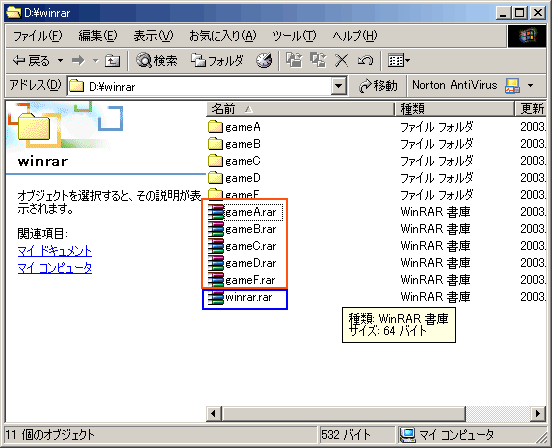
これが今回圧縮したファイルです。青枠で囲んだのは「ファイルごとに別の書庫にする」にチェックを入れなかった場合の圧縮結果です。見てのとおり、各ゲームフォルダがまとめられて、1つの圧縮ファイルに変換されています。赤枠で囲んだ方は「ファイルごとに別の書庫にする」にチェックを入れた場合で、それぞれバラバラに圧縮されています。
ファイル共有ソフトで手に入れたファイルが、破損している場合もあります。ゲームなどはRAR形式で圧縮するのが主流ですが、DLしたRAR形式が破損していた場合はこのようなダイアログが出ます。
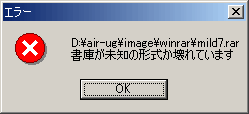
んで、このようなエラーダイアログが出てきて、WinRARは起動しません(起動しないというか、メインウィンドウが出てこない。最もこれは試用期間の制限事項かもしれませんが)。この場合、リカバリレコードが付加されていれば、壊れたファイルを修復できるかもしれません。リカバリレコードが無ければ、修復は無理ですので諦めてください。
見分け方としては、ファイル名に「rr+3%」(パーセンテージは圧縮時に任意に変更可能なので、3%とは限らない)という文字列が入っている場合、リカバリレコードは付加されています。【18禁ゲーム】Air-ug(rr+3%).rar とか (game・rr3%)Air-ug.rar ですね。逆にrrという文字列が入ってない場合は、リカバリレコードは付加されていません。リカバリレコードを略して「rr」になります。
んで、話を戻して破損ファイルを元に戻しましょう。とはいえ都合よく破損ファイルを持っているわけでは無いので、作ってみました。1kbのtxt式のファイルを圧縮後、ノートパットで開いて出てきた文字列の中の1つを、適当に削除して保存します。皆さんも適当なサイズのファイル(どんな形式のファイルでも構いませんが、50kb以内の小さいファイルが良いです。ファイル容量が大きいと、色々と面倒なので)を使って、破損ファイルを作成してみてください。
□リカバリレコードを付属してない場合
上のmild7.rarというのをDLして、WinRARで解凍してみてください。きっと上と同じエラーが出ます。下の画像は破損ファイルを修復しようと試みたもの。
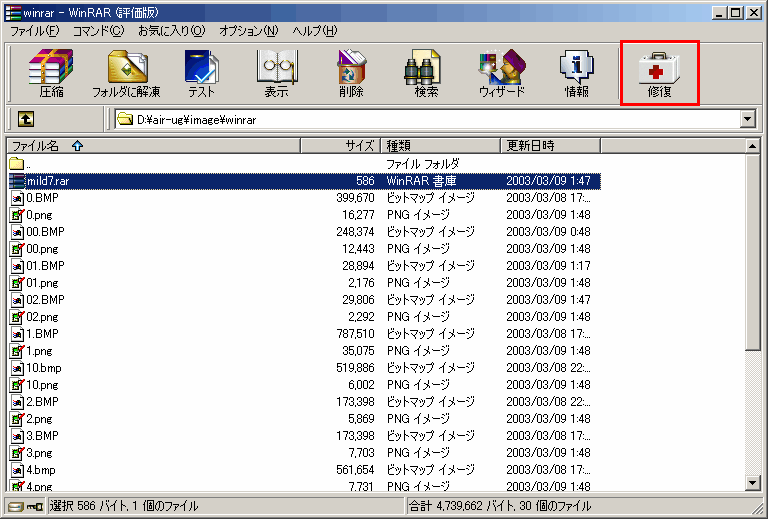
WinRARを開いて修復したいファイルを選択し、赤枠で囲んだ「修復」をクリック。なお破損ファイルをダブルクリックしても、このウィンドウは出てきませんので、スタートメニューからWinRARを開いてください。
↓
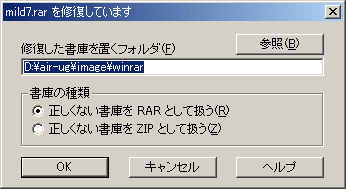
ここでは何も考えずに「OK」を選択。破損ファイル(今回はmild7.rarがあるフォルダと同じ所に、修復したファイルを置きます)
↓

リカバリレコードは付加していませんので、もちろん修復は不可能です
↓
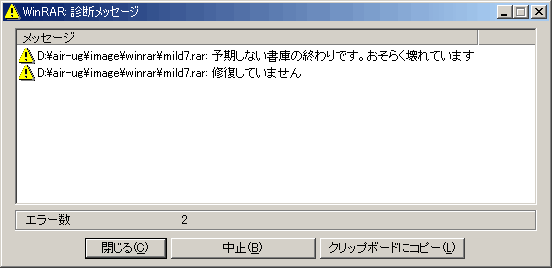
これで、おしまい。今回は修復できませんでした。
□リカバリレコードが付属されている圧縮ファイルを作成する
まずは、このmild8.rarを普通に解凍してください。するとエラーを表示するダイアログが出ます。次はWinRARを使って修復してみましょう。と思って上と同じ作業をしたのですが、修復不可能でした。
むむっ、ただメモ帳で一文字削除するだけでは駄目みたいですね。という事でバイナリエディッタを使ってやってみます。今回使ったバイナリエディッタは「Stirling」というソフトで、http://www2c.airnet.ne.jp/dds2で配布されています。このバイナリエディッタを使い、適当な所の文字列を変更します。最初の3回ほどは駄目だったのですが(文字列を変更しても、何事も無く解凍されたり、修復が不可能だったり)4回目でちゃんと出来ました。それがこれです。mild10.rar
これを普通にWinRARで解凍すると、エラーが表示されて解凍はされません。mild10というフォルダは出てくるのですが、中には肝心のMild7.txtがありません。下の画像は、解凍の際に表示されるエラーメッセージです。このような表示がされて解凍できません。

解凍時に表示されるエラー表示

一応mild10っていうフォルダは出てきましたが、中には肝心のmild7.txtがありません。
そこで修復をしてみましょう。修復の仕方は上で説明した通りです。修復したいファイルを選択して「修復」ボタンをクリック。ちゃんとリカバリレコードが付加されていれば、このようなダイアログが出ます。

これで修復は完了です。それでは問題のmild7.txtを取り出してみましょう。とここで注意点が1つ。修復後に「mild10.rar」を解凍しようとしても、正常に解凍できません。それもそのはずで、mild10,rarは壊れたままのファイルですので。
ではどうすれば正常に解凍できるのかと言うと、上の画像を見てもらえれば分かると思いますが、破損ファイルを修復した場合WinRARは新しい(というか、正常なという方がニュアンス的に良いかも)ファイルを作成します。それが「fixed.mild10.rar」です。それを解凍すれば、ちゃんとファイルを取り出せます。
mild10.rar → 修復すると → fixed.mild10.rar
つまり、頭に「fixed」という文字列を追加した、正常なファイルを新規に作成します。覚えておきましょう。もちろん元の破損したファイルも残ってままになります。

クローン形式のゲームを圧縮されたファイルなどでしたら、解凍時には「.ccd .cue .img .sub」の4つのファイルしか出てきません。しかしこれがロム詰め合わせや、同人誌詰め合わせなどでしたら、膨大な数のファイルが1つに圧縮されていることになります。その膨大な圧縮ファイルの中で「1つだけのファイルを取り出したい」という場合はどうしましょう。時間を掛けて全部解凍すれば良いのですが、急いでいる方や、HDに余裕が無く狙ったファイルだけ取り出したい方もいるかと思います。そんな時のも力を発揮するのが、WinRARです。
その方法は簡単で、圧縮されたファイルをダブルクリックすれば、WinRARのウィンドウが出てきます。その際に解凍したファイルだけを選択して「解凍」ボタンを押せばいいのです。
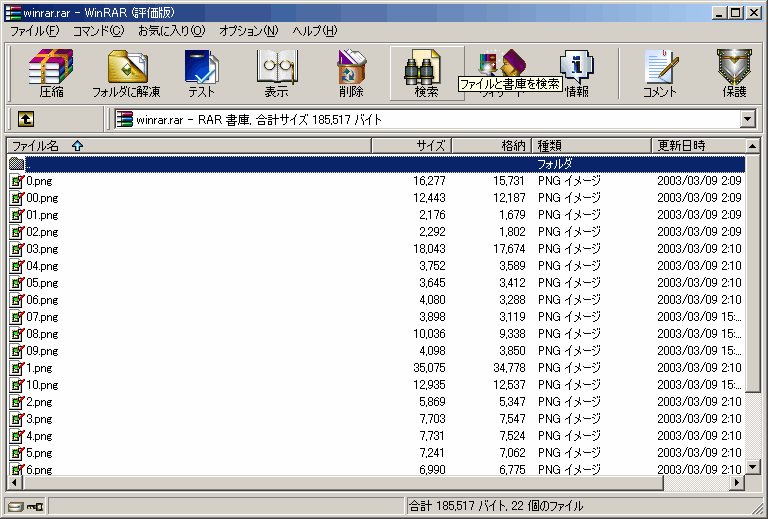
これは普通に解凍する場合。ここで「フォルダに解凍」を押せば圧縮されているファイルを全て取り出します。
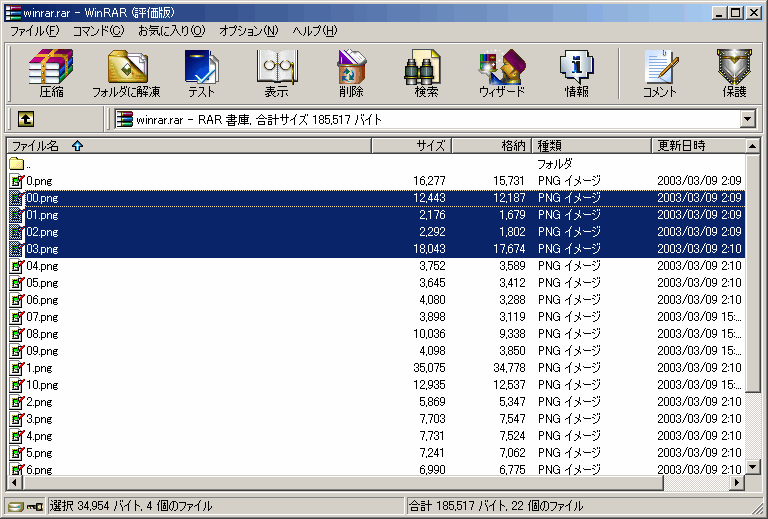
「00.png 01.png 02.png 03.png」のみを解凍したい場合は、このように選択してから「フォルダに解凍」ボタンを押します。複数選択した場合は「Shift」キーを押しながら、マウスで選択してください。
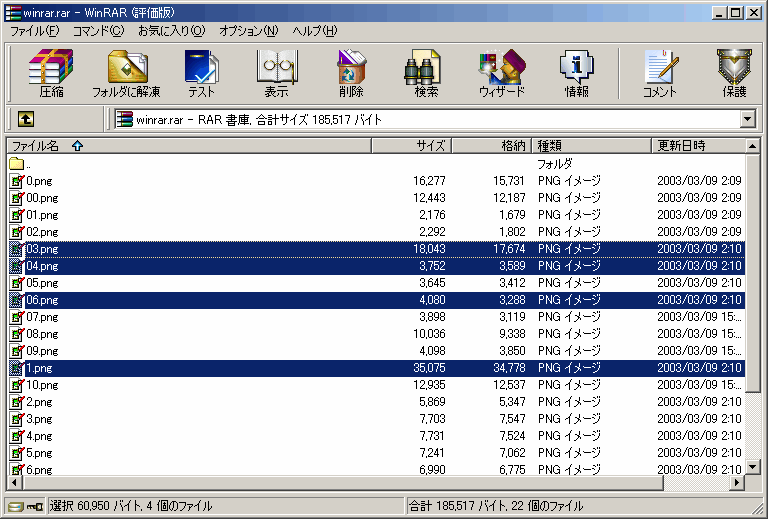
「03.png 04.png 06.png 1.png」のみを解凍したい場合の画面です。このように選択する場合は「Ctrl」キーを押しながら、マウスで選択したいファイルだけをクリックしていってください。その後に「フォルダに解凍」ボタンを押せば、選択したファイルだけ解凍されます。
解凍ソフトが対応していれば、eoやLhaplusなどの解凍ソフトでも解凍可能です。しかし中には解凍出来ないものもありますので、そういう場合はWinRARで解凍してください。またWinRARでもバージョンなどによっては解凍できたり出来なかったりするので、最新バージョンなどを使ってみるのも1つの手です。
その場合はファイル名を短くすれば、エラーを回避できます。ファイルの上で右クリックして「名前の変更」を選択して、適当にファイル名を短くしてください。
パスワード入力画面で****と表示されるのはWindows標準のパスマスク機能なので、WinRAR自体ではどうしようもありません。パスマスク解除のツールを使えば見えるようになります。
http://quickware.a-quest.com/のパスみえ2000というソフトなどがあります。
パスワード解析ソフトを使ってください。 PikaZIP
オプション→設定→統合→「WinRARに関連づけ」の中のRAR以外チェックをはずす。バージョンによっては多少違う部分があるので、WinRARのヘルプで確認してください。
「4GBより大きいファイルはNTFSファイルシステムでのみサポートしています」という表示が出た場合は、ハードディスクのファイルシステムをFAT32からNTFSに変更すれば4GB以上(2TB)まで取り扱う事が可能になります。ただWin 2000/XPのみでWin98/MEでは変換作業が出来ませんので、その場愛はOSを変更でもしてください。詳しい方法はグーグルで「NTFS 4GB」で検索。
とりあえず不具合が発生する前のシステムを復元する。WindowsUpdataに行ってみる。それで駄目ならOS入れなおし。
以上、WinRARの使い方でした。今回ここで紹介した方法を知らなかった人は結構いたのでは無いでしょうか?世の中にはフリーで良いツールもありますが、WinRARのようにシェアウェアですが、フリーよりもさらに使いやすいソフトもあります。ここで紹介している以外にも、色々な機能が付属されています。
それとWinRARは1ライセンス3480円です。高いと取るか、安いと取るかは人それぞれですが、一度に購入するライセンス数を増やせば、1ライセンスあたりの単価は安くなります。ですので、購入を考えている方は回りの知人などを誘って、一度に沢山購入してください。